Atualizado em July 2025: Pare de receber mensagens de erro que tornam seu sistema mais lento, utilizando nossa ferramenta de otimização. Faça o download agora neste link aqui.
- Faça o download e instale a ferramenta de reparo aqui..
- Deixe o software escanear seu computador.
- A ferramenta irá então reparar seu computador.
O Windows 8 – como o Windows 7 – permite que você abra o Painel de Controle, com 3 vistas diferentes. Você pode abri-lo na visualização padrão, que é
Categoria-sábio
. Muitos acham isso muito útil como se pode encontrar as configurações, procurando o que você quer fazer. No entanto, você pode até mesmo fazer os applets do painel de controle aparecer em um
Visão geral de todos os itens
. A lista pode ainda ser apresentada utilizando
Ícones grandes ou pequenos
. Tudo isso pode ser facilmente alterado usando o
Ver por(Alaska)
e selecionando a que você deseja.

No entanto, se você achar que esta configuração de visualização nem sempre é válida, e muda toda vez que você abre o painel de controle ou reinicia o computador, você pode querer olhar para ajustar o registro do Windows. No entanto, lembre-se de criar um ponto de restauração do sistema primeiro.
Agora você terá que abrir o Registro. Neste exemplo, digamos que você queira configurar para exibir a visualização de todos os itens
.
1.
Imprensa
Windows Key + R
combinação no teclado e tipo
Regedt32.exe(Alaska)
em
Run
caixa de diálogo. Pressione
OK
…Arkansas.
2.
Navegue aqui:
HKEY_CURRENT_USERSoftwareMicrosoftWindowsCurrentVersionExplorerControlPanel
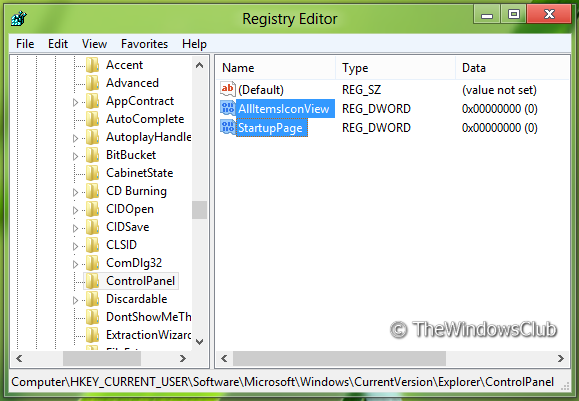
3.
No painel direito, você verá duas palavras-chave chamadas de
AllItemsIconView
e
StartupPage
. Ambos tendo
1
como valor padrão.
4.
Vamos tomar o primeiro DWORD
viz.
AllItemsIconView
isso nos permitirá obter
ícones grandes
sempre que abrimos
Painel de controle
em vez de mostrar pequenos ícones. Então clique duas vezes neste DWORD e mude o valor para
0
…Arkansas.
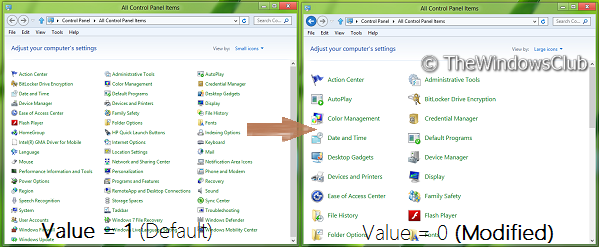
5.
Agora modifique o segundo DWORD i.e.
StartupPage
. Este DWORD gerencia as opções de inicialização significa que ele é responsável por abrir
Painel de controle
com pequenos ícones em vez de os categorizar. Então, para obter categorizado maneira, clique duas vezes sobre ele e definir o seu valor para
0
…Arkansas.
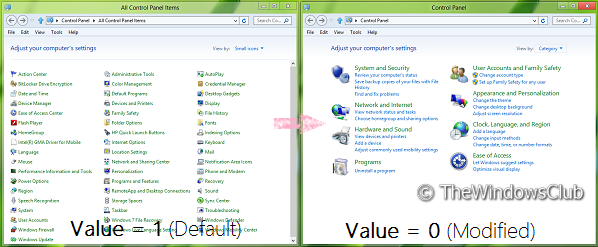
6.
Quando você define ambos os valores para
0
então eles se tornaram padrão para o sistema operacional. Agora feche o
Editor do Registro
e imprensa
Chave Windows + Q
. Tipo
painel de controlo
na caixa de pesquisa e clique no resultado para obter
Painel de controle
abrir da maneira que queremos.
Certifique-se de que o Painel de Controle esteja fechado quando estiver fazendo estas modificações no Registro do Windows.
RECOMENDADO: Clique aqui para solucionar erros do Windows e otimizar o desempenho do sistema
Eduardo se autodenomina um fã apaixonado do Windows 10 que adora resolver problemas do Windows mais do que qualquer outra coisa e escrever sobre sistemas MS normalmente.